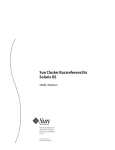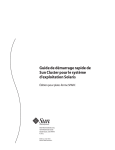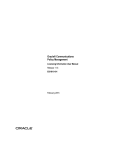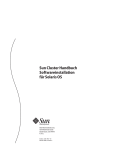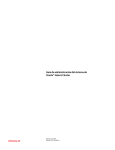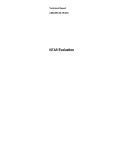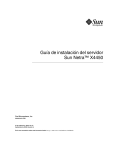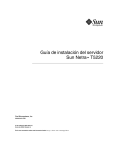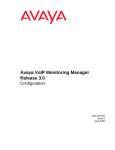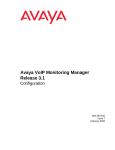Download Sun Cluster-Kurzanleitung für Solaris OS
Transcript
Sun Cluster-Kurzanleitung für Solaris OS Ausgabe für die SPARC-Platform Sun Microsystems, Inc. 4150 Network Circle Santa Clara, CA 95054 U.S.A. Teilenr.: 820–3812–10 Februar 2008, Version A Copyright 2008 Sun Microsystems, Inc. 4150 Network Circle, Santa Clara, CA 95054 U.S.A. Alle Rechte vorbehalten. Sun Microsystems, Inc., hat Rechte in Bezug auf geistiges Eigentum an der Technologie, die in dem in diesem Dokument beschriebenen Produkt enthalten ist. Im Besonderen, jedoch ohne Einschränkung darauf, können diese Rechte am geistigen Eigentum eines oder mehrere US-Patente oder ausstehende Patentanmeldungen in den USA oder in anderen Ländern beinhalten. Rechte der US-Regierung – Kommerzielle Software. Für bei der Regierung beschäftigte Benutzer gelten die Standardlizenzvereinbarung von Sun Microsystems, Inc. sowie die einschlägigen Bestimmungen des FAR und seiner Ergänzungen. Dieses Lieferung schließt möglicherweise Materialien ein, die von Fremdanbietern entwickelt wurden. Teile des Produkts können aus Berkeley BSD-Systemen stammen, die von der University of California lizenziert sind. UNIX ist in den USA und in anderen Ländern eine eingetragene Marke, für die X/Open Company, Ltd. die ausschließliche Lizenz erteilt. Sun, Sun Microsystems, das Sun-Logo, das Solaris-Logo, das Java Coffee Cup-Logo, docs.sun.com, OpenBoot, Sun StorEdge, Sun Fire, Sun Ultra, SunSolve, Java und Solaris sind Marken oder eingetragene Marken von Sun Microsystems, Inc., in den USA und in anderen Ländern. Alle SPARC-Marken werden unter Lizenz verwendet und sind Marken bzw. eingetragene Marken von SPARC International, Inc. in den USA und anderen Ländern. Produkte mit der SPARC-Marke basieren auf einer von Sun Microsystems Inc. entwickelten Architektur. ORACLE ist eine eingetragene Marke der Oracle Corporation. Das Adobe PostScript-Logo ist eine Marke von Adobe Systems, Incorporated. Die grafischen Benutzeroberflächen von OPEN LOOK und SunTM wurden von Sun Microsystems Inc. für seine Benutzer und Lizenznehmer entwickelt. Sun erkennt die von Xerox auf dem Gebiet der visuellen und grafischen Benutzerschnittstellen für die Computerindustrie geleistete Forschungs- und Entwicklungsarbeit an. Sun ist Inhaber einer einfachen Lizenz von Xerox für die Xerox Graphical User Interface (grafische Benutzeroberfläche von Xerox). Mit dieser Lizenz werden auch die Sun-Lizenznehmer abgedeckt, die grafische OPEN LOOK-Benutzeroberflächen implementieren und sich ansonsten an die schriftlichen Sun-Lizenzvereinbarungen halten. Produkte, die von dieser Veröffentlichung abgedeckt werden, und darin enthaltene Informationen unterliegen den Exportgesetzen der USA und möglicherweise auch den Export- oder Importgesetzen anderer Länder. Die Nutzung dieser Produkte, auf direkte oder indirekte Weise, für die Herstellung oder Verbreitung nuklearer, chemischer oder biologischer Waffen oder Raketen sowie nuklearer maritimer Waffen ist strengstens verboten. Der Export oder Rückexport in Länder, die einem US-Embargo unterliegen, oder an Personen und Körperschaften, die auf der US-Exportausschlussliste stehen, einschließlich (jedoch nicht beschränkt auf) der Liste nicht zulässiger Personen und speziell ausgewiesener Staatsangehöriger, ist strengstens untersagt. DIE DOKUMENTATION WIRD WIE VORLIEGEND BEREITGESTELLT UND JEGLICHE AUSDRÜCKLICHE ODER IMPLIZITE BEDINGUNGEN, DARSTELLUNGEN UND HAFTUNG, EINSCHLIESSLICH JEGLICHER STILLSCHWEIGENDER HAFTUNG FÜR MARKTFÄHIGKEIT, EIGNUNG FÜR EINEN BESTIMMTEN ZWECK ODER NICHTÜBERTRETUNG WERDEN IM GESETZLICH ZULÄSSIGEN RAHMEN AUSDRÜCKLICH AUSGESCHLOSSEN. 080328@19860 Inhalt Vorwort ....................................................................................................................................................5 1 Beispiel für das Installieren und Konfigurieren einer SunCluster-Konfiguration ......................9 Spezifikationen und Voraussetzungen der Konfiguration ................................................................9 Hardwarekonfiguration .............................................................................................................. 10 Softwarekonfiguration ................................................................................................................ 10 Adressen des öffentlichen Netzwerks ........................................................................................ 11 Voraussetzungen für die Verfahren .......................................................................................... 12 Task Map: Erstellung einer SunCluster-Schnellstart-Konfiguration ............................................ 13 Installieren der Hardware ................................................................................................................... 14 ▼ So schließen Sie die Administrationskonsole an ...................................................................... 14 ▼ So schließen Sie die Cluster-Knoten an ..................................................................................... 15 ▼ So schließen Sie das Sun StorEdge 3510 FC RAID-Array an .................................................. 15 ▼ So konfigurieren Sie das Speicher-Array ................................................................................... 16 Installieren der Software ..................................................................................................................... 17 ▼ So installieren Sie die Administrationskonsole ........................................................................ 18 ▼ So installieren Sie Solaris Operating System ............................................................................. 19 ▼ So richten Sie die Benutzerumgebung ein ................................................................................ 22 ▼ So konfigurieren Sie das Betriebssystem ................................................................................... 23 ▼ So erstellen Sie Zustands-Datenbankreplikate ......................................................................... 26 ▼ So spiegeln Sie das Root-Dateisystem (/) .................................................................................. 26 ▼ So installieren Sie SunCluster-Software .................................................................................... 27 ▼ So richten Sie die Oracle-Systemgruppen und -benutzer ein ................................................. 29 Konfigurieren des Clusters ................................................................................................................. 29 ▼ So erstellen Sie den Cluster ......................................................................................................... 29 Konfigurieren von Volume-Management ....................................................................................... 31 ▼ So erstellen Sie Festplattensätze ................................................................................................. 31 ▼ So fügen Sie LUNs zu Festplattensätzen hinzu ......................................................................... 31 3 Inhalt ▼ So erstellen und aktivieren Sie eine md.tab-Datei ................................................................... 33 Erstellen von Dateisystemen .............................................................................................................. 34 ▼ So erstellen Sie Dateisysteme ...................................................................................................... 34 Installieren und Konfigurieren von Anwendungssoftware ............................................................ 36 ▼ So konfigurieren Sie die Apache HTTP Server-Software ........................................................ 36 ▼ So installieren Sie die Oracle 10gR2-Software .......................................................................... 38 ▼ So erstellen Sie eine Oracle-Datenbank ..................................................................................... 39 ▼ So richten Sie Oracle-Datenbank-Berechtigungen ein ........................................................... 40 Konfigurieren der Datendienste ........................................................................................................ 41 ▼ So starten Sie Sun Cluster Manager ........................................................................................... 41 ▼ So konfigurieren Sie den skalierbaren Sun Cluster HA für Apache-Datendienst ................ 42 ▼ So konfigurieren Sie den Sun Cluster HA für NFS-Datendienst ............................................ 42 ▼ So konfigurieren Sie den Sun Cluster HA für Oracle-Datendienst ........................................ 43 Index ......................................................................................................................................................45 4 Sun Cluster-Kurzanleitung für Solaris OS • Februar 2008, Version A Vorwort Die Sun Cluster-Kurzanleitung für Solaris OS enthält beispielhafte Verfahren zur Installation und Konfiguration einer speziellen SunCluster 3.2-Konfiguration in einem SPARC®-basierten System. Die Konfiguration umfasst die Datendienste Sun Cluster HA für Apache, Sun Cluster HA für NFS und Sun Cluster HA für Oracle. Dieses Dokument richtet sich an erfahrene Systemadministratoren mit weitreichender Erfahrung im Umgang mit Software und Hardware von Sun. Verwenden Sie dieses Dokument nicht als Presales-Unterlage. Vor der Lektüre dieses Dokuments sollten die Systemanforderungen feststehen, und Sie sollten im Besitz der geeigneten Geräte und Software sein. Bei den Anweisungen in diesem Handbuch wird davon ausgegangen, dass Sie sowohl mit dem SolarisTM-Betriebssystem (Solaris OS) als auch mit der mit SunCluster verwendeten Datenträger-Manager-Software vertraut sind. Verwenden von UNIX-Befehlen In diesem Dokument finden Sie Informationen zu den Befehlen, die für das Installieren und Konfigurieren einer SunCluster-Konfiguration verwendet werden. Dieses Dokument enthält möglicherweise keine vollständigen Informationen zu den grundlegenden Befehlen und Verfahren von UNIX®, wie das Hoch- oder Herunterfahren des Systems oder das Konfigurieren von Geräten. Informationen hierzu finden Sie in folgenden Quellen: ■ ■ ■ Online-Dokumentation für das Solaris-Betriebssystem Die mit dem System gelieferte Software-Dokumentation Solaris OS-Online-Dokumentation 5 Vorwort Typografische Konventionen Die folgende Tabelle enthält die in diesem Buch verwendeten typographischen Konventionen. TABELLE P–1 Typografische Konventionen Schriftart Bedeutung Beispiel AaBbCc123 Die Namen der Befehle, Dateien und Verzeichnisse sowie Computer-Ausgaben auf dem Bildschirm Bearbeiten Sie Ihre .login-Datei. Verwenden Sie ls -a , um eine Liste aller Dateien zu erhalten. Rechnername% Sie haben eine neue Nachricht. Die Eingaben des Benutzers, im Gegensatz zu den Bildschirmausgaben des Computers AaBbCc123 Rechnername% su Passwort: aabbcc123 Platzhalter: durch tatsächlichen Namen oder Wert zu ersetzen Der Befehl zum Entfernen einer Datei lautet rm Dateiname. AaBbCc123 Buchtitel, neue Begriffe und Begriffe, die hervorgehoben werden sollen. Benutzerhandbuch Kapitel 6 im Benutzerhandbuch. Ein Cache ist eine lokal gespeicherte Kopie. Speichern Sie die Datei nicht. Hinweis: Hervorgehobener Text kann online fett dargestellt werden. Shell-Eingabeaufforderungen in Befehlsbeispielen Die folgende Tabelle zeigt die UNIX-Standardeingabeaufforderung und die Superuser-Eingabeaufforderung für die C-Shell, die Bourne-Shell und die Korn-Shell. TABELLE P–2 6 Shell-Eingabeaufforderungen Shell Eingabeaufforderung C-Shell system% C-Shell-Superuser system# Bourne-Shell und Korn-Shell $ Bourne-Shell- und Korn-Shell-Superuser # Sun Cluster-Kurzanleitung für Solaris OS • Februar 2008, Version A Vorwort Verwandte Dokumentation Informationen zu verwandten SunCluster-Themen finden Sie in der Dokumentation, die in der folgenden Tabelle genannt ist. Die gesamte SunCluster-Dokumentation steht unter http://docs.sun.com zur Verfügung. Thema Dokumentation Überblick Sun Cluster Overview for Solaris OS Sun Cluster 3.2 2/08 Documentation Center Konzepte Sun Cluster Concepts Guide for Solaris OS Hardware-Installation und -Verwaltung Sun Cluster 3.1 - 3.2 Hardware Administration Manual for Solaris OS Softwareinstallation Sun Cluster Handbuch Softwareinstallation für Solaris OS Einzelne Hardwareverwaltungshandbücher Sun Cluster-Kurzanleitung für Solaris OS Datendienstinstallation und -verwaltung Sun Cluster Data Services Planning and Administration Guide for Solaris OS Einzelne Datendiensthandbücher Datendienstentwicklung Sun Cluster Data Services Developer’s Guide for Solaris OS Systemverwaltung Sun Cluster System Administration Guide for Solaris OS Sun Cluster Kurzanleitung Software-Upgrade Sun Cluster Upgrade Guide for Solaris OS Fehlermeldungen Sun Cluster Error Messages Guide for Solaris OS Befehle und Funktionen Sun Cluster Reference Manual for Solaris OS Sun Cluster Data Services Reference Manual for Solaris OS Sun Cluster Quorum Server Reference Manual for Solaris OS Eine vollständige Liste der Sun Cluster-Dokumentation finden Sie in den Versionshinweisen Ihrer SunCluster-Software unter http://docs.sun.com. 7 Vorwort Verweise auf externe Websites Sun ist nicht für die Verfügbarkeit von den in diesem Dokument genannten Fremd-Websites verantwortlich. Sun ist nicht verantwortlich oder haftbar für die Inhalte, Werbung, Produkte oder andere Materialien, die auf solchen Websites/Ressourcen oder über diese verfügbar sind, und unterstützt diese nicht. Sun ist nicht verantwortlich oder haftbar für tatsächliche oder vermeintliche Schäden oder Verluste, die durch oder in Verbindung mit der Verwendung von über solche Websites oder Ressourcen verfügbaren Inhalten, Waren oder Dienstleistungen bzw. dem Vertrauen darauf entstanden sind oder angeblich entstanden sind. Dokumentation, Support und Schulungen Auf der Sun-Website finden Sie Informationen zu den folgenden zusätzlichen Ressourcen: ■ ■ ■ Dokumentation (http://www.sun.com/documentation/) Support (http://www.sun.com/support/) Schulung (http://www.sun.com/training/) Hilfe anfordern Wenden Sie sich im Falle von Problemen bei der Installation und Verwendung von SunCluster an Ihren Kundendienst und geben Sie folgende Informationen an: ■ ■ ■ ■ ■ Ihren Namen und E-Mail-Adresse (ggf.) Firmennamen, Adresse, Telefonnummer Modell- und Seriennummern Ihrer Systeme Versionsnummer des Betriebssystems Solaris (z.B. Solaris 10) Versionsnummer von SunCluster (z.B. Sun Cluster 3.2) Sammeln Sie für Ihren Dienstleister mithilfe folgender Befehle Informationen zu Ihrem System. Befehl Funktion prtconf -v Zeigt die Größe des Systemspeichers an und gibt Informationen zu Peripheriegeräten zurück. psrinfo -v Zeigt Informationen zu Prozessoren an. showrev -p Gibt die installierten Korrekturversionen zurück. SPARC: prtdiag -v Zeigt Informationen zu Systemdiagnosen an. /usr/cluster/bin/clnode show-rev Zeigt die SunCluster-Version und Paketversion an. Halten Sie außerdem den Inhalt der Datei /var/adm/messages bereit. 8 Sun Cluster-Kurzanleitung für Solaris OS • Februar 2008, Version A 1 K A P I T E L 1 Beispiel für das Installieren und Konfigurieren einer SunCluster-Konfiguration In der Sun Cluster-Kurzanleitung für Solaris OS wird anhand eines Beispiels die Installation und Konfiguration einer speziellen SunCluster-Konfiguration beschrieben. Diese Richtlinien und Verfahren sind SPARC®-spezifisch, können aber auch auf x86-basierte Konfigurationen übertragen werden. Diese Beispielverfahren können auch als Richtlinie zum Konfigurieren anderer Hardware- und Software-Konfigurations-Kombinationen verwendet werden, und zwar in Verbindung mit den Handbüchern für SunTM Cluster-Hardware, -Software und -Datendienste. In dieser Anleitung sind folgende Richtlinien und Verfahren enthalten: ■ ■ ■ ■ ■ ■ ■ ■ ■ „Spezifikationen und Voraussetzungen der Konfiguration” auf Seite 9 „Task Map: Erstellung einer SunCluster-Schnellstart-Konfiguration” auf Seite 13 „Installieren der Hardware” auf Seite 14 „Installieren der Software” auf Seite 17 „Konfigurieren des Clusters” auf Seite 29 „Konfigurieren von Volume-Management” auf Seite 31 „Erstellen von Dateisystemen” auf Seite 34 „Installieren und Konfigurieren von Anwendungssoftware” auf Seite 36 „Konfigurieren der Datendienste” auf Seite 41 Führen Sie diese Verfahren in der Reihenfolge durch, in der sie in dieser Anleitung vorgestellt werden. Spezifikationen und Voraussetzungen der Konfiguration In diesem Abschnitt wird die spezielle, in dieser Anleitung verwendete Cluster-Konfiguration beschrieben. ■ ■ ■ „Hardwarekonfiguration” auf Seite 10 „Softwarekonfiguration” auf Seite 10 „Adressen des öffentlichen Netzwerks” auf Seite 11 9 Spezifikationen und Voraussetzungen der Konfiguration ■ „Voraussetzungen für die Verfahren” auf Seite 12 Hardwarekonfiguration Die Verfahren in der Sun Cluster-Kurzanleitung für Solaris OS setzen voraus, dass der Cluster aus folgender Hardware besteht und die Serverinstallation bereits durchgeführt wurde. TABELLE 1–1 Hardwarespezifikationen Hardwareprodukt Zwei Sun Fire TM Komponenten pro Rechner V440-Server Mindestens 2 GB Speicherplatz Zwei interne Festplatten Installationsanweisungen Sun Fire V440 Server Installation Guide Zwei Onboard-Ports, für das Private Interconnect konfiguriert Zwei Sun Quad GigaSwift Ethernet (QGE)-Karten für die Verbindung zum öffentlichen und zum Verwaltungsnetzwerk Zwei Fibre Channel-Arbitrated Loops (FC-AL)Karten für die Verbindung zum Speicher Ein Sun StorEdgeTM 3510 FC RAID-Array mit Doppel-Controller Zwölf physische 73-GB-Laufwerke Sun StorEdge 3000 Family Installation, Operation, and Service Manual, Sun StorEdge 3510 FC Array 1 Sun UltraTM 20-Workstation 1 QGE-Karte für die Verbindung zum öffentlichen Netzwerk Sun Ultra 20 Workstation Getting Started Guide (819–2148) Softwarekonfiguration Die Verfahren in der Sun Cluster-Kurzanleitung für Solaris OS setzen voraus, dass Sie folgende Softwareversionen installieren möchten. 10 Sun Cluster-Kurzanleitung für Solaris OS • Februar 2008, Version A Spezifikationen und Voraussetzungen der Konfiguration TABELLE 1–2 Softwarespezifikationen Produkt Enthaltene Podukte Solaris 10 11/06-Software für SPARC-Plattformen Apache HTTP Server Version 1.3 Software, Sicherheit durch Verwendung von mod_ssl Produktunterkomponenten NFS Version 3 Software Solaris Volume Manager-Software Multipathing-Funktionalität in Solaris Sun JavaTM Availability Suite-Software Sun Cluster 3.2 Kernsoftware Cluster Control Panel (cconsole) Sun Cluster Manager SunCluster-Agent-Software Sun Cluster HA für Apache Sun Cluster HA für NFS Sun Cluster HA für Oracle Oracle 10gR2 Die Verfahren in dieser Anleitung konfigurieren die folgenden Datendienste: ■ ■ ■ Sun Cluster HA für Apache in einem Cluster-Dateisystem Sun Cluster HA für NFS in einem hochverfügbaren lokalen Dateisystem Sun Cluster HA für Oracle in einem hochverfügbaren lokalen Dateisystem Adressen des öffentlichen Netzwerks Die Verfahren in der Sun Cluster-Kurzanleitung für Solaris OS setzen voraus, dass für folgende Komponenten Adressen des öffentlichen Netzwerks erstellt werden. Hinweis – Die IP-Adressen der folgenden Tabelle dienen nur als Beispiel und können nicht im öffentlichen Netzwerk verwendet werden. Die folgenden Adressen werden für die Kommunikation mit dem öffentlichen Teilnetzwerk 192.168.10 verwendet. Kapitel 1 • Beispiel für das Installieren und Konfigurieren einer SunCluster-Konfiguration 11 Spezifikationen und Voraussetzungen der Konfiguration TABELLE 1–3 Öffentliches Netzwerk - Beispiel-IP-Adressen Komponente IP-Adresse Name Cluster-Knoten 192.168.10.1 phys-sun 192.168.10.2 phys-moon Sun Cluster HA für Apache - logischer Hostname 192.168.10.3 apache-lh Sun Cluster HA für NFS - logischer Hostname 192.168.10.4 nfs-lh Sun Cluster HA für Oracle - logischer Hostname 192.168.10.5 oracle-lh Verwaltungskonsole 192.168.10.6 admincon Die folgenden Adressen werden für die Kommunikation mit dem Verwaltungs-Teilnetzwerk 192.168.11 verwendet. TABELLE 1–4 Verwaltungsnetzwerk - Beispiel-IP-Adressen Komponente IP-Adresse Name Cluster-Knoten 192.168.11.1 phys-sun-11 192.168.11.2 phys-moon-11 Sun StorEdge 3510 FC RAID-Array 192.168.11.3 se3510fc Verwaltungskonsole 192.168.11.4 admincon-11 Voraussetzungen für die Verfahren Die Verfahren in diesem Handbuch wurden auf der Grundlage folgender Voraussetzungen entwickelt: 12 ■ Namensdienst - Der Cluster verwendet einen Namensdienst. ■ Shell-Umgebung - Die Einrichtung für alle Befehle sowie die Umgebung in dieser Anleitung gilt für die C-Shell-Umgebung. Wenn Sie eine andere Shell verwenden, ersetzen Sie C-Shell-spezifische Informationen oder -Anweisungen durch die entsprechenden Informationen für Ihre bevorzugte Shell-Umgebung. ■ Benutzeranmeldung - Sofern nicht anders angegeben, führen Sie alle Verfahren als Superbenutzer durch. ■ cconsole - Diese Verfahren setzen voraus, dass Sie das Dienstprogramm cconsole verwenden. Mit diesem Dienstprogramm können Sie auf einzelne Knoten zugreifen und Befehle an alle Knoten gleichzeitig ausgeben, indem Sie das cconsole-Master-Fenster verwenden. Sun Cluster-Kurzanleitung für Solaris OS • Februar 2008, Version A Task Map: Erstellung einer SunCluster-Schnellstart-Konfiguration ■ Eingabeaufforderungen - Die Eingabeaufforderung phys-schost-N# zeigt an, dass Sie den Befehl in das cconsole-Master-Konsolen-Fenster eingeben. Bei dieser Aktion wird der Befehl auf beiden Cluster-Knoten gleichzeitig ausgegeben. Die Eingabeaufforderungen phys-sun#, phys-moon# und admincon# geben an, dass Sie den Befehl nur in das Konsolenfenster für den angegebenen Rechner eingeben. Task Map: Erstellung einer SunCluster-Schnellstart-Konfiguration In der folgenden Task Map werden die einzelnen Schritte zur Erstellung einer SunCluster-Konfiguration für die Hardware- und Softwarekomponenten aufgelistet, die in dieser Anleitung angegeben werden. Führen Sie die Schritte in der Reihenfolge durch, in der sie in dieser Tabelle aufgelistet sind. TABELLE 1–5 Task Map: Erstellung einer SunCluster-Schnellkonfiguration Schritt Anweisungen 1. Schließen Sie die Administrationskonsole, die Cluster-Knoten und das Speicher-Array an. Konfigurieren Sie das Speicher-Array. „Installieren der Hardware” auf Seite 14 2. Installieren Sie die Software für Solaris OS und Cluster Control Panel auf der Administrationskonsole. Installieren Sie die Software und Patches für Solaris OS und Sun Cluster auf den Cluster-Knoten. Konfigurieren Sie die Solaris OS- und IPMP-Gruppen. Erstellen Sie Zustands-Datenbankreplikate. Spiegeln Sie das Root-Dateisystem. Richten Sie die Oracle-Systemgruppen und -benutzer ein. „Installieren der Software” auf Seite 17 3. Errichten Sie den Cluster, und überprüfen Sie die Konfiguration. „Konfigurieren des Clusters” auf Seite 29 4. Konfigurieren Sie Solaris Volume Manager und erstellen Sie Festplattensätze. „Konfigurieren von Volume-Management” auf Seite 31 5. Erstellen Sie das Cluster-Dateisystem sowie die hochverfügbaren lokalen Dateisysteme. „Erstellen von Dateisystemen” auf Seite 34 6. Konfigurieren Sie die Apache HTTP Server-Software. Installieren und konfigurieren Sie die Oracle-Software. „Installieren und Konfigurieren von Anwendungssoftware” auf Seite 36 7. Verwenden Sie Sun Cluster Manager, um Sun Cluster HA für Apache, Sun Cluster HA für NFS und Sun Cluster HA für Oracle zu konfigurieren. „Konfigurieren der Datendienste” auf Seite 41 Kapitel 1 • Beispiel für das Installieren und Konfigurieren einer SunCluster-Konfiguration 13 Installieren der Hardware Installieren der Hardware Schließen Sie die Cluster-Hardware-Komponenten mit Hilfe folgender Verfahren an. Weitere Informationen und Anweisungen finden Sie in Ihrer Hardware-Dokumentation. ■ ■ ■ ■ „So schließen Sie die Administrationskonsole an” auf Seite 14 „So schließen Sie die Cluster-Knoten an” auf Seite 15 „So schließen Sie das Sun StorEdge 3510 FC RAID-Array an” auf Seite 15 „So konfigurieren Sie das Speicher-Array” auf Seite 16 Die folgende Abbildung zeigt die Verkabelung für diese Konfiguration. Öffentliches Netzwerk Knoten Knoten Konsole Speicher Management Netzwerk ABBILDUNG 1–1 ▼ Cluster-Topologie und Kabelverbindungen So schließen Sie die Administrationskonsole an Zur Erleichterung der Installation gehen diese Beispiele von der Verwendung einer Administrationskonsole aus, die mit Cluster Control Panel-Software installiert wird. Die Verwendung einer Administrationskonsole ist für die SunCluster-Software jedoch nicht unbedingt erforderlich. Sie können die Verbindung zu den Cluster-Knoten auf andere Weise herstellen, wie zum Beispiel über den Befehl telnet für eine Verbindung über das öffentliche Netzwerk. Eine Administrationskonsole muss auch nicht für die Verwendung durch einen einzigen Cluster reserviert sein. 14 1 Verbinden Sie die Administrationskonsole mit einem Verwaltungsnetzwerk, das mit phys-sun und phys-moon verbunden ist . 2 Verbinden Sie die Administrationskonsole mit dem öffentlichen Netzwerk. Sun Cluster-Kurzanleitung für Solaris OS • Februar 2008, Version A Installieren der Hardware ▼ 1 So schließen Sie die Cluster-Knoten an Schließen Sie wie in der folgenden Abbildung dargestellt ce0 und ce9 auf phys-sun an ce0 und ce9 auf phys-moon mit Hilfe von Schaltern an. Diese Verbindung bildet das Private Interconnect. Knoten Knoten Switch Switch ABBILDUNG 1–2 Cluster-Interconnect mit zwei Knoten Durch die Verwendung von Schaltern in einem Zwei-Knoten-Cluster können Sie auf einfache Weise erweitern, wenn Sie dem Cluster weitere Knoten hinzufügen möchten. 2 Stellen Sie auf jedem Cluster-Knoten eine Verbindung von ce1 und ce5 zum öffentlichen Teilnetzwerk her. 3 Stellen Sie auf jedem Cluster-Knoten eine Verbindung von ce2 und ce6 zum Verwaltungs-Teilnetzwerk her. ▼ 1 So schließen Sie das Sun StorEdge 3510 FC RAID-Array an Verbinden Sie das Speicher-Array mit dem Verwaltungsnetzwerk. Alternativ dazu können Sie das Speicher-Array durch ein serielles Kabel direkt mit der Administrationskonsole verbinden. 2 Schließen Sie wie in der folgenden Abbildung dargestellt das Speicher-Array über Lichtleiterkabel an die Cluster-Knoten an (zwei Anschlüsse pro Cluster-Knoten). Der eine Knoten wird an einen Port auf den Hostkanälen 0 und 5 angeschlossen. Der andere Knoten wird an einen Port auf den Hostkanälen 1 und 4 angeschlossen. Kapitel 1 • Beispiel für das Installieren und Konfigurieren einer SunCluster-Konfiguration 15 Installieren der Hardware Knoten A Knoten B ABBILDUNG 1–3 Anschließen des Sun StorEdge 3510 FC RAID-Array an zwei Knoten 3 ▼ Schalten Sie die Stromversorgung des Speicher-Arrays ein, und prüfen Sie die LED-Anzeigen. Prüfen Sie, ob alle Komponenten eingeschaltet sind und funktionieren. Folgen Sie den Anweisungen in „First-Time Configuration for SCSI Arrays” in Sun StorEdge 3000 Family Installation, Operation, and Service Manual, Sun StorEdge 3510 FC Array . So konfigurieren Sie das Speicher-Array Folgen Sie den Anweisungen im Sun StorEdge 3000 Family RAID Firmware 4.1x User’s Guide , um das Speicher-Array zu konfigurieren. Konfigurieren Sie das Array gemäß folgender Spezifikationen. 1 Erstellen Sie ausgehend von dem nicht verwendeten physischen Laufwerk ein globales Hot-Spare-Laufwerk. 2 Erstellen Sie zwei logische RAID-5-Laufwerke. a. Verteilen Sie zwecks Redundanz die physischen Laufwerke, die Sie für jedes logische Laufwerk auswählen, auf getrennte Kanäle. b. Fügen Sie sechs physische Laufwerke zu einem logischen Laufwerk hinzu, und weisen Sie das logische Laufwerk dem primären Controller des Speicher-Arrays - Ports 0 und 5 - zu. 16 Sun Cluster-Kurzanleitung für Solaris OS • Februar 2008, Version A Installieren der Software c. Fügen Sie fünf physische Laufwerke zu dem anderen logischen Laufwerk hinzu, und weisen Sie das logische Laufwerk dem sekundären Controller - Ports 1 und 4 - zu. 3 Partitionieren Sie die logischen Laufwerke, um drei Partitionen zu erhalten. a. Weisen Sie das gesamte logische Laufwerk mit den sechs Laufwerken einer einzigen Partition zu. Diese Partition wird von Sun Cluster HA für Oracle verwendet. b. Erstellen Sie zwei Partitionen auf dem logischen Laufwerk mit den fünf Laufwerken. 4 5 ■ Weisen Sie 40% des Speicherplatzes des logischen Laufwerks einer Partition zur Verwendung durch Sun Cluster HA für NFS zu. ■ Weisen Sie 10% des Speicherplatzes des logischen Laufwerks der zweiten Partition zur Verwendung durch Sun Cluster HA für Apache zu. ■ Lassen Sie 50 % des Speicherplatzes auf dem logischen Laufwerk ohne Zuweisung zur Verwendung nach Bedarf. Ordnen Sie jede logische Laufwerkpartition einer Host-LU-Nummer (LUN) zu. Partitionsverwendung LUN Oracle LUN0 NFS LUN1 Apache LUN2 Notieren Sie sich den World Wide Name (WWN) jeder LUN. Diese Informationen brauchen Sie später in dieser Anleitung für die Erstellung der Festplattensätze. Installieren der Software Mit den folgenden Verfahren können Sie die Pakete und Patches für alle Softwareprodukte installieren und die Benutzerumgebung einrichten. ■ ■ ■ ■ ■ ■ ■ „So installieren Sie die Administrationskonsole” auf Seite 18 „So installieren Sie Solaris Operating System” auf Seite 19 „So richten Sie die Benutzerumgebung ein” auf Seite 22 „So konfigurieren Sie das Betriebssystem” auf Seite 23 „So erstellen Sie Zustands-Datenbankreplikate” auf Seite 26 „So spiegeln Sie das Root-Dateisystem (/)” auf Seite 26 „So installieren Sie SunCluster-Software” auf Seite 27 Kapitel 1 • Beispiel für das Installieren und Konfigurieren einer SunCluster-Konfiguration 17 Installieren der Software ■ „So richten Sie die Oracle-Systemgruppen und -benutzer ein” auf Seite 29 Hinweis – Die Oracle-Software wird später in dieser Anleitung installiert. ▼ Bevor Sie beginnen So installieren Sie die Administrationskonsole Sie benötigen Folgendes: ■ ■ Die DVD-ROM zu Java Availability Suite mit der SunCluster 3.2-Software. Zugriff auf die Website SunSolveSM zum Herunterladen von Patches. 1 Melden Sie sich bei der Verwaltungskonsole als Superuser an. 2 Konfigurieren Sie die vorinstallierte Solaris 10 11/06-Software, falls nicht bereits geschehen. Weitere Informationen finden Sie im Sun Ultra 20 Workstation Getting Started Guide (819–2148). 3 Laden Sie die Sun Update Connection herunter, installieren und konfigurieren Sie sie. Weitere Informationen finden Sie unter http://www.sun.com/service/sunupdate/gettingstarted.html (http://www.sun.com/service/sunupdate/gettingstarted.html). Die Dokumentation für Sun Update Connection ist unter http://docs.sun.com/app/docs/coll/1320.2 (http://docs.sun.com/app/docs/coll/1320.2) verfügbar. 4 Laden Sie mit Hilfe von Sun Update Connection vorhandene Patches für Solaris 10 herunter und wenden Sie sie an. 5 Legen Sie die DVD-ROM zu Java Availability Suite in das DVD-ROM-Laufwerk ein. 6 Wechseln Sie zum Verzeichnis Solaris_sparc/Product/sun_cluster/Solaris_10/Packages/. 7 Installieren Sie Softwarepakete für Cluster Control Panel und Online-Dokumentation (Man Pages). admincon# pkgadd -d . SUNWccon SUNWscman 8 Wechseln Sie zu einem Verzeichnis, das sich nicht auf der DVD-ROM befindet, und werfen Sie die DVD-ROM aus. host# cd / host# eject cdrom 18 Sun Cluster-Kurzanleitung für Solaris OS • Februar 2008, Version A Installieren der Software 9 Erstellen Sie eine /etc/cluster-Datei, die den Cluster-Namen sowie die Namen der beiden Knoten enthält. admincon# vi /etc/clusters sccluster phys-sun phys-moon 10 Erstellen Sie eine /etc/serialports-Datei, welche die beiden Knotennamen sowie den Hostnamen und die Portnummer enthält, über die jeder Knoten eine Verbindung zum Verwaltungsnetzwerk herstellt. admincon# vi /etc/serialports phys-sun phys-sun 46 phys-moon phys-moon 47 11 Fügen Sie SunCluster PATH und MANPATH zur Benutzerinitialisierungsdatei .cshrc hinzu. ■ ■ 12 Fügen Sie zum PATH-Eintrag /opt/SUNWcluster/bin hinzu. Fügen Sie zum MANPATH-Eintrag /opt/SUNWcluster/man und /usr/cluster/man hinzu. Initialisieren Sie Ihre Änderungen. admincon# cd admincon# source .cshrc ▼ So installieren Sie Solaris Operating System In diesem Verfahren wird die Installation von Solaris 10 OS beschrieben, sodass die Installationsvoraussetzungen für die SunCluster-Software erfüllt werden. Hinweis – Wenn in Ihrem System Solaris OS vorinstalliert ist, aber die Installationsvoraussetzungen für die SunCluster-Software nicht erfüllt werden, installieren Sie die Solaris-Software erneut mit diesem Verfahren, damit die Installationsvoraussetzungen erfüllt werden. Bevor Sie beginnen Sie benötigen Folgendes: ■ ■ 1 DVD-ROM der Solaris 10 11/06-Software für SPARC-Plattformen Zugriff auf die Website SunSolve zum Herunterladen von Patches Fügen Sie dem Namensdienst alle öffentlichen Hostnamen und logischen Adressen für den Cluster hinzu. Kapitel 1 • Beispiel für das Installieren und Konfigurieren einer SunCluster-Konfiguration 19 Installieren der Software Hinweis – Die IP-Adressen in diesem Schritt dienen nur als Beispiel und können nicht im öffentlichen Netzwerk verwendet werden. Ersetzen Sie Ihre eigenen IP-Adressen bei der Durchführung dieses Schrittes. 192.168.10.1 192.168.10.2 192.168.10.3 192.168.10.4 192.168.10.5 192.168.10.6 phys-sun phys-moon apache-lh nfs-lh oracle-lh admincon 192.168.11.1 192.168.11.2 192.168.11.3 192.168.11.4 phys-sun-11 phys-moon-11 se3510fc admincon-11 Weitere Informationen zu Namensdiensten finden Sie im System Administration Guide: Naming and Directory Services (DNS, NIS, and LDAP) . 2 Starten Sie von der Administrationskonsole aus das Dienstprogramm cconsole(1M). admincon# cconsole & Verwenden Sie das Dienstprogramm cconsole zur Kommunikation mit den einzelnen Cluster-Knoten, oder verwenden Sie das Master-Fenster, um Befehle an beide Knoten gleichzeitig zu senden. 3 Legen Sie die Solaris 10 11/06-DVD-ROM in das DVD-ROM-Laufwerk von phys-sun ein. 4 Öffnen Sie das Konsolenfenster für phys-sun. 5 Booten Sie phys-sun. ■ Falls das System neu ist, schalten Sie es ein. ■ Falls das System gerade ausgeführt wird, fahren Sie es herunter. phys-sun# init 0 Die Eingabeaufforderung ok wird angezeigt. 6 Deaktivieren Sie den automatischen Neustart. ok setenv auto-boot? false Durch ein Deaktivieren des automatischen Neustarts wird ein ständiges erneutes Starten vermieden. 20 Sun Cluster-Kurzanleitung für Solaris OS • Februar 2008, Version A Installieren der Software 7 Erstellen Sie für jede Festplatte einen Alias. Indem Sie den Festplatten einen Alias zuweisen, können Sie von der zweiten Festplatte aus zugreifen und starten, falls dies von der Standardfestplatte nicht möglich ist. a. Zeigen Sie die Festplatten an, und wählen Sie die Boot-Platte aus. ok show-disks ... Auswahl eingeben, q zum Beenden: X b. Weisen Sie der ausgewählten Festplatte den Aliasnamen rootdisk zu. ok nvalias rootdisk Strg+Y Mit der Tastenkombination Strg+Y wird der Name der Festplatte eingegeben, den Sie im Menü show-disks ausgewählt haben. c. Speichern Sie den Festplattenalias. ok nvstore d. Wiederholen Sie die vorhergehenden Schritte, um den Aliasnamen backup_root zu identifizieren und der alternativen Boot-Platte zuzuweisen. e. Richten Sie die Umgebungsvariable boot-device für die Alias für die Standard- und Sicherungs-Boot-Platte ein. ok setenv boot-device rootdisk backup_root Weitere Informationen finden Sie im OpenBoot 4.x Command Reference Manual . 8 Starten Sie das Solaris-Installationsprogramm. ok boot cdrom 9 Folgen Sie den Eingabeaufforderungen. ■ Wählen Sie für die Installation Folgendes aus: Eingabeaufforderung Wert Solaris Software Group Entire Plus OEM Support Partitionen Manuelle Formatierung Root-Passwort Gleiches Passwort auf beiden Knoten Automatischer Neustart Nein Netzwerkdienste für Remote-Clients aktivieren Ja Kapitel 1 • Beispiel für das Installieren und Konfigurieren einer SunCluster-Konfiguration 21 Installieren der Software ■ Definieren Sie die folgenden Parttitionsgrößen und Dateisystemnamen, falls nicht bereits festgelegt: Bereich Größe Dateisystemname 0 verbleibender freier Speicherplatz / 1 2 GB Swap 4 512 MB /globaldevices 5 2 GB /var 7 32 MB zur Verwendung durch Solaris Volume Manager 10 Gehen Sie zurück zu Schritt 3, und wiederholen Sie diese Schritte für phys-moon. 11 Laden Sie auf beiden Knoten Sun Update Connection herunter, und installieren und konfigurieren Sie es. Weitere Informationen finden Sie unter http://www.sun.com/service/sunupdate/gettingstarted.html (http://www.sun.com/service/sunupdate/gettingstarted.html). Die Dokumentation für Sun Update Connection ist unter http://docs.sun.com/app/docs/coll/1320.2 (http://docs.sun.com/app/docs/coll/1320.2) verfügbar. 12 Laden Sie auf beiden Knoten mit Hilfe von Sun Update Connection vorhandene Patches für Solaris 10 herunter, und wenden Sie sie an. ▼ So richten Sie die Benutzerumgebung ein Führen Sie dieses Verfahren auf beiden Knoten aus. Die Schritte in diesem Verfahren verwenden die C-Shell-Umgebung. Wenn Sie eine andere Shell verwenden, führen Sie die entsprechenden Schritte für Ihre bevorzugte Shell-Umgebung durch. Weitere Informationen finden Sie unter „Customizing a User’s Work Environment” in System Administration Guide: Basic Administration. 1 2 Öffnen Sie das cconsole-Master-Konsolen-Fenster, falls es nicht bereits geöffnet ist. Über das Master-Konsolen-Fenster können Sie die Schritte in diesem Verfahren auf beiden Knoten gleichzeitig durchführen. Zeigen Sie die Einstellungen für umask und die Umgebungsvariablen an. phys-X# umask phys-X# env | more 22 Sun Cluster-Kurzanleitung für Solaris OS • Februar 2008, Version A Installieren der Software 3 Falls noch nicht festgelegt, setzen Sie umask auf 22. Dieser Eintrag legt die Standardberechtigungen für neu erstellte Dateien fest. umask 022 4 Stellen Sie sicher, dass PATH die folgenden Pfade enthält. ■ ■ ■ ■ 5 (Optional) Fügen Sie die folgenden Pfade zu MANPATH hinzu. ■ ■ 6 /usr/bin /usr/cluster/bin /usr/sbin /oracle/oracle/product/10.2.0/bin /usr/cluster/man /usr/apache/man Legen Sie die Umgebungsvariablen ORACLE_BASE und ORACLE_SID fest. ORACLE_BASE=/oracle ORACLE_SID=orasrvr 7 Überprüfen Sie die vorgenommenen Einstellungsänderungen. phys-X# umask phys-X# env | more ▼ So konfigurieren Sie das Betriebssystem In diesem Verfahren wird beschrieben, wie bestimmte Systemeinstellungen zur Unterstützung der Schnellstart-Konfiguration geändert werden können. 1 Aktivieren Sie auf beiden Knoten die Solaris-Multipathing-Funktion. phys-X# /usr/sbin/stmsboot -e -e Aktiviert Solaris-E/A-Multipathing Weitere Informationen finden Sie in der Online-Dokumentation (Man Page) stmsboot(1M). 2 Aktualisieren Sie auf beiden Knoten die Datei /etc/inet/ipnodes mit allen öffentlichen Hostnamen und logischen Adressen für den Cluster. Mit Ausnahme der loghost-Einträge sind diese Einträge für beide Knoten gleich. Kapitel 1 • Beispiel für das Installieren und Konfigurieren einer SunCluster-Konfiguration 23 Installieren der Software Hinweis – Die IP-Adressen in diesem Schritt dienen nur als Beispiel und können nicht im öffentlichen Netzwerk verwendet werden. Ersetzen Sie Ihre eigenen IP-Adressen bei der Durchführung dieses Schrittes. phys-X# vi /etc/inet/ipnodes ■ ■ 3 Fügen Sie auf phys-sun folgende Einträge hinzu: 127.0.0.1 192.168.10.1 192.168.10.2 192.168.10.3 192.168.10.4 192.168.10.5 192.168.10.6 localhost phys-sun loghost phys-moon apache-lh nfs-lh oracle-lh admincon 192.168.11.1 192.168.11.2 192.168.11.3 192.168.11.4 phys-sun-11 phys-moon-11 se3510fc-11 admincon-11 Fügen Sie auf phys-moon folgende Einträge hinzu: 127.0.0.1 192.168.10.1 192.168.10.2 192.168.10.3 192.168.10.4 192.168.10.5 192.168.10.6 localhost phys-sun phys-moon loghost apache-lh nfs-lh oracle-lh admincon 192.168.11.1 192.168.11.2 192.168.11.3 192.168.11.4 phys-sun-11 phys-moon-11 se3510fc-11 admincon-11 Stellen Sie auf beiden Knoten sicher, dass die folgenden Kernelparameter wenigstens auf die für Oracle erforderlichen Mindestwerte gesetzt sind. a. Zeigen Sie die Einstellungen für das default-Projekt an. phys-X# prctl -i project default 24 Sun Cluster-Kurzanleitung für Solaris OS • Februar 2008, Version A Installieren der Software b. Wenn keine Kernelparameter gesetzt oder einzelne Kernelparameter nicht auf den Wert gesetzt sind, der für Oracle mindestens erforderlich ist (siehe folgende Tabelle), legen Sie den Parameter fest. phys-X# projmod -s -K "Parameter=(priv,Wert,deny)" default Oracle-Kernelparameter Erforderlicher Mindestwert process.max-sem-nsems 256 project.max-sem-ids 100 project.max-shm-ids 100 project.max-shm-memory 4294967295 c. Überprüfen Sie die neuen Einstellungen. phys-X# prctl -i project default Diese Einstellungen sind die erforderlichen Mindestwerte zur Unterstützung der Oracle-Software in einer SunCluster-Schnellstart-Konfiguration. Weitere Informationen zu diesen Parametern finden Sie im Oracle10g-Installationshandbuch. 4 Fügen Sie auf beiden Knoten folgende Einträge zur Datei /etc/system hinzu. phys-X# vi /etc/system set ce:ce_taskq_disable=1 exclude:lofs ■ Der erste Eintrag unterstützt ce-Adapter für das Private Interconnect. ■ Der zweite Eintrag deaktiviert das Loopback File System (LOFS), das deaktiviert werden muss, wenn Sun Cluster HA für NFS auf einem hochverfügbaren lokalen Dateisystem konfiguriert ist. Weitere Informationen und Alternativen zum Deaktivieren von LOFS, wenn Sun Cluster HA für NFS konfiguriert ist, finden Sie in den Erläuterungen zu Loopback File Systems unter „Funktionsbeschränkungen unter Solaris” in Sun Cluster Handbuch Softwareinstallation für Solaris OS. Diese Änderungen werden beim nächsten Systemstart wirksam. 5 Legen Sie auf beiden Knoten NFS Version 3 als Standardversion fest. a. Fügen Sie der Datei /etc/default/nfs folgenden Eintrag hinzu. NFS_SERVER_VERSMAX=3 b. Deaktivieren Sie den NFS-Dienst. phys-X# svcadm disable network/nfs/server Kapitel 1 • Beispiel für das Installieren und Konfigurieren einer SunCluster-Konfiguration 25 Installieren der Software c. Reaktivieren Sie den NFS-Dienst wieder. phys-X# svcadm enable network/nfs/server 6 Aktualisieren Sie auf beiden Knoten die Einträge /devices und /dev. phys-X# devfsadm -C 7 Bestätigen Sie auf beiden Knoten, dass das Storage-Array sichtbar ist. phys-X# luxadm probe ▼ So erstellen Sie Zustands-Datenbankreplikate Dieses Verfahren setzt voraus, dass die angegebenen Festplatten für die Erstellung von Datenbankreplikaten verfügbar sind. Ersetzen Sie Ihre eigenen Festplattennamen in diesem Verfahren. 1 Erstellen Sie auf beiden Knoten Zustands-Datenbankreplikate. Erstellen Sie auf jeder der beiden internen Festplatten drei Replikate. phys-X# metadb -af -c 3 c0t0d0s7 phys-X# metadb -a -c 3 c0t1d0s7 2 Überprüfen Sie die Replikate auf beiden Knoten. phys-X# metadb flags a u a u a u a u a u a u ▼ first blk 16 8208 16400 16 8208 16400 block count 8192 /dev/dsk/c0t0d0s7 8192 /dev/dsk/c0t0d0s7 8192 /dev/dsk/c0t0d0s7 8192 /dev/dsk/c0t1d0s7 8192 /dev/dsk/c0t1d0s7 8192 /dev/dsk/c0t1d0s7 So spiegeln Sie das Root-Dateisystem (/) Führen Sie dieses Verfahren auf jeweils einem Knoten aus. Dieses Verfahren setzt voraus, dass der Cluster-Knoten die internen, nicht gemeinsam verwendeten Festplatten c0t0d0 und c0t1d0 enthält. Ersetzen Sie falls erforderlich Ihre eigenen internen Festplattennamen in den Schritten dieses Verfahrens. 1 Platzieren Sie auf phys-sun den Root-Bereich c0t0d0s0 in eine eindirektionale Verkettung mit einem einzigen Bereich. phys-sun# metainit -f d10 1 1 c0t0d0s0 26 Sun Cluster-Kurzanleitung für Solaris OS • Februar 2008, Version A Installieren der Software 2 Erstellen Sie eine zweite Verkettung mit der anderen internen Festplatte, c0t1d0s0. phys-sun# metainit d20 1 1 c0t1d0s0 3 Erstellen Sie einen eindirektionalen Spiegel mit einem Unterspiegel. phys-sun# metainit d0 -m d10 4 Richten Sie die Systemdateien für das Root-Verzeichnis ein. phys-sun# metaroot d0 Der Befehl metaroot bearbeitet die Dateien /etc/vfstab und /etc/system, sodass das System mit dem Root-Dateisystem (/) auf einem Metagerät oder Volume gebootet werden kann. Weitere Informationen finden Sie in der Online-Dokumentation (Man page) metaroot(1M). 5 Löschen Sie alle Dateisysteme. phys-sun# lockfs -fa Der Befehl lockfs löscht alle Transaktionen im Protokoll und schreibt die Transaktionen in das Master-Dateisystem auf allen eingehängten UFS-Dateisystemen. Weitere Informationen finden Sie in der Online-Dokumentation (Man Page) lockfs(1M). 6 Starten Sie den Knoten neu, um das neu gespiegelte Root-Dateisystem (/) erneut einzuhängen. phys-sun# init 6 7 Hängen Sie den zweiten Unterspiegel an den Spiegel an. phys-sun# metattach d0 d20 Weitere Informationen finden Sie in der Online-Dokumentation (Man Page) metattach(1M). 8 Zeichnen Sie den alternativen Boot-Pfad für eine mögliche spätere Verwendung auf. Wenn das primäre Boot-Gerät ausfällt, können Sie von diesem alternativen Boot-Gerät booten. Weitere Informationen zu alternativen Boot-Geräten finden Sie unter „Creating a RAID-1 Volume” in Solaris Volume Manager Administration Guide. phys-sun# ls -l /dev/rdsk/c0t1d0s0 9 ▼ Wiederholen Sie Schritt 1 bis Schritt 8 auf phys-moon. So installieren Sie SunCluster-Software Mit diesem Verfahren werden Softwarepakete für das SunCluster-Framework und für die Datendienste Sun Cluster HA für Apache, Sun Cluster HA für NFS und Sun Cluster HA für Oracle installiert. Bevor Sie beginnen Sie benötigen Folgendes: Kapitel 1 • Beispiel für das Installieren und Konfigurieren einer SunCluster-Konfiguration 27 Installieren der Software ■ ■ Die DVD-ROM zu Java Availability Suite mit der SunCluster 3.2 Software. Zugriff auf die Website SunSolve zum Herunterladen von Patches 1 Legen Sie auf phys-sun die DVD-ROM zu Java Availability Suite in das DVD-ROM-Laufwerk ein. 2 Starten Sie das Java Enterprise System (ES)-installer-Programm. phys-sun# ./installer Weitere Informationen zur Verwendung des Java ES-installer-Programms finden Sie im Sun Java Enterprise System 5 Installation Guide for UNIX . 3 Folgen Sie den Anweisungen auf dem Bildschirm zur Installation der SunCluster-Framework-Pakete. Bildschirmname Anweisungen Software-Lizenzvereinbarung Akzeptieren Sie die Lizenzvereinbarung. Sprachunterstützung Wählen Sie alle Sprachen aus, die Sie zusätzlich zu Englisch installieren möchten. Installationstyp Antworten Sie mit no auf die Frage, ob Sie den kompletten Satz Java ES-Software installieren möchten. Komponentenauswahl Wählen Sie Sun Cluster und SunCluster Agents aus. Heben Sie nicht die Auswahl von Sun Cluster Manager auf. Bestätigen Sie Ihre Auswahl, wenn Sie dazu aufgefordert werden. Befolgen Sie die Anweisungen auf dem Bildschirm zur Installation der folgenden Datendienstpakete: ■ Sun Cluster HA für Apache ■ Sun Cluster HA für NFS ■ Sun Cluster HA für Oracle Aktualisierung der gemeinsam genutzten Komponenten notwendig Akzeptieren Sie die Aktualisierung der Liste gemeinsam genutzter Komponenten. Konfigurationstyp Wählen Sie Configure Later aus. Nach Abschluss der Installation liefert das installer-Programm eine Zusammenfassung der Installation. Diese Zusammenfassung ermöglicht Ihnen, die Protokolle anzuzeigen, die das Programm während der Installation erstellt hat. Diese Protokolle befinden sich im Verzeichnis /var/sadm/install/logs/. 4 Wechseln Sie zu einem Verzeichnis, das sich nicht auf der DVD-ROM befindet, und werfen Sie die DVD-ROM aus. host# cd / host# eject cdrom 28 Sun Cluster-Kurzanleitung für Solaris OS • Februar 2008, Version A Konfigurieren des Clusters 5 Gehen Sie zurück zu Schritt 1, und wiederholen Sie alle Schritte auf phys-moon. 6 Verwenden Sie auf beiden Knoten Sun Update Connection, um eventuell erforderliche Patches herunterzuladen und anzuwenden. ▼ So richten Sie die Oracle-Systemgruppen und -benutzer ein Führen Sie die Schritte dieses Verfahrens auf beiden Knoten durch. 1 Öffnen Sie das cconsole-Master-Konsolen-Fenster, falls es nicht bereits geöffnet ist. Über das Master-Konsolen-Fenster können Sie die Schritte in diesem Verfahren auf beiden Knoten gleichzeitig durchführen. 2 Erstellen Sie die Oracle Inventory-Gruppe oinstall und die Datenbank-Administrator-Gruppe dba. phys-X# groupadd oinstall phys-X# groupadd dba 3 Erstellen Sie das Oracle-Benutzerkonto , oracle. Geben Sie das Oracle-Home-Verzeichnis /oracle/oracle/product/10.2.0 an. Legen Sie dba als primäre Gruppe und oinstall als sekundäre Gruppe fest. phys-X# useradd -g dba -G oinstall -d /oracle/oracle/product/10.2.0 oracle 4 Legen Sie das oracle-Passwort fest. phys-X# passwd -r files oracle Konfigurieren des Clusters Erstellen Sie den Cluster, indem Sie folgendes Verfahren durchführen. ▼ 1 So erstellen Sie den Cluster Starten Sie von phys-moon aus das interaktive Dienstprogramm scinstall. phys-moon# scinstall Das scinstall-Hauptmenü wird angezeigt. Kapitel 1 • Beispiel für das Installieren und Konfigurieren einer SunCluster-Konfiguration 29 Konfigurieren des Clusters 2 Geben Sie die Zahl ein, die der Option für die Erstellung eines neuen Clusters oder Cluster-Knotens entspricht, und drücken Sie die Eingabetaste. Das Menü "Neuer Cluster" und "Cluster-Knoten" wird angezeigt. 3 Geben Sie die Zahl ein, die der Option für die Erstellung eines neuen Clusters entspricht und drücken Sie die Eingabetaste. Das Menü für den typischen oder den benutzerdefinierten Modus wird angezeigt. 4 Geben Sie die Zahl ein, die der Option für "typisch" entspricht, und drücken Sie die Eingabetaste. 5 Folgen Sie den Menü-Eingabeaufforderungen zur Eingabe folgender Informationen: Hinweis – Die in der folgenden Tabelle verwendeten Adapternamen wurden willkürlich für dieses Beispiel ausgewählt. Komponente Beschreibung Antwort Cluster-Name Wie lautet der Name des Clusters, den Sie einrichten möchten? sccluster Cluster-Knoten Führen Sie die Namen der anderen Knoten auf. phys-sun Cluster-Transportadapter und Kabel Wie lauten die Namen der beiden Cluster-Transportadapter, über die der Knoten an das Private Interconnect angeschlossen wird? ce0, ce9 Quorum-Konfiguration Möchten Sie die automatische Auswahl des Quorum-Geräts jetzt deaktivieren? No Prüfen Sie, Möchten Sie die Installation bei sccheck-Fehlern unterbrechen? No Das Dienstprogramm scinstall konfiguriert den Cluster und startet die beiden Knoten neu. Außerdem wird eine Link-basierte IPMP-Gruppe mit mehreren Adaptern für jeden Satz Adapter des öffentlichen Netzwerks in dem Cluster erstellt, die dasselbe Teilnetz verwenden. Der Cluster ist erstellt, wenn beide Knoten erfolgreich im Cluster gestartet wurden. Die SunCluster-Installationsausgabe wird in der Datei /var/cluster/logs/install/scinstall.log.N protokolliert. 6 Überprüfen Sie von phys-sun aus, ob die Knoten und das Quorum-Gerät erfolgreich konfiguriert wurden. Wenn der Cluster erfolgreich erstellt wurde, sehen Sie ungefähr folgende Ausgabe: phys-sun# clquorum list d5 phys-sun phys-moon 30 Sun Cluster-Kurzanleitung für Solaris OS • Februar 2008, Version A Konfigurieren von Volume-Management Konfigurieren von Volume-Management Führen Sie die folgenden Verfahren durch, um das Volume-Management zu konfigurieren. ■ ■ ■ ▼ 1 „So erstellen Sie Festplattensätze” auf Seite 31 „So fügen Sie LUNs zu Festplattensätzen hinzu” auf Seite 31 „So erstellen und aktivieren Sie eine md.tab-Datei” auf Seite 33 So erstellen Sie Festplattensätze Erstellen Sie von phys-sun aus jeweils einen Festplattensatz pro zu konfigurierendem Datendienst. a. Legen Sie phys-sun als Primärknoten für die Datendienste Apache und NFS fest. phys-sun# metaset -s nfsset -a -h phys-sun phys-moon phys-sun# metaset -s apacheset -a -h phys-sun phys-moon b. Legen Sie phys-moon als Primärknoten für den Oracle-Datendienst fest. phys-sun# metaset -s oraset -a -h phys-moon phys-sun 2 Überprüfen Sie, ob die Konfiguration der Festplattensätze korrekt und für beide Knoten sichtbar ist. phys-X# metaset Set name = nfsset, Set number = 1 ... Set name = apacheset, Set number = 2 ... Set name = oraset, Set number = 3 ... ▼ 1 So fügen Sie LUNs zu Festplattensätzen hinzu Listen Sie von phys-sun aus die DID-Zuordnungen auf. Die Ausgabe sieht ungefähr folgendermaßen aus, wobei WWN für die World Wide Number (WWN) des Festplattenziels steht. phys-sun# cldevice show | grep Device === DID Device Instances === DID Device Name: Full Device Path: DID Device Name: Full Device Path: DID Device Name: /dev/did/rdsk/d1 phys-sun:/dev/rdsk/c0t0d0 /dev/did/rdsk/d2 phys-sun:/dev/rdsk/c0t6d0 /dev/did/rdsk/d3 Kapitel 1 • Beispiel für das Installieren und Konfigurieren einer SunCluster-Konfiguration 31 Konfigurieren von Volume-Management Full Device Path: Full Device Path: DID Device Name: Full Device Path: Full Device Path: DID Device Name: Full Device Path: Full Device Path: ... 2 phys-sun:/dev/rdsk/c1tWWNd0 phys-moon:/dev/rdsk/c1tWWNd0 /dev/did/rdsk/d4 phys-sun:/dev/rdsk/c1tWWNd0 phys-moon:/dev/rdsk/c1tWWNd0 /dev/did/rdsk/d5 phys-sun:/dev/rdsk/c0tWWNd0 phys-moon:/dev/rdsk/c0tWWNd0 Ordnen Sie LUN0, LUN1 und LUN2 den entsprechenden DID-Gerätenamen zu. Vergleichen Sie die Informationen, die Sie gespeichert haben, als Sie die LUNs mit der Ausgabe des Befehls cldevice gespeichert haben. Suchen Sie für jede LUN den /dev/rdsk/c NtWWNdY-Namen, der mit der LUN verbunden ist. Suchen Sie anschließend dieselbe Festplatte in der Ausgabe des Befehls cldevice, um den DID-Gerätenamen zu bestimmen. Diese Verfahren gehen für die Zwecke dieses Beispiels von den folgenden Zuordnungen aus. Ersetzen Sie Ihre eigenen Festplattennamen und DID-Namen, wenn Sie die übrigen Schritte dieser Verfahren durchführen. 3 Datendienst LUN-Name RAW-Festplatten-Gerätename DID-Name Sun Cluster HA für Oracle LUN0 /dev/did/rdsk/c1tWWNd0 dsk/d3 Sun Cluster HA für NFS LUN1 /dev/did/rdsk/c1tWWNd0 dsk/d4 Sun Cluster HA für Apache LUN2 /dev/did/rdsk/c0tWWNd0 dsk/d5 Übernehmen Sie die Eigentümerschaft des Oracle-Festplattensatzes oraset. phys-sun# cldevicegroup switch -n phys-sun oraset 4 Fügen Sie LUN0 zum Oracle-Festplattensatz hinzu. Verwenden Sie den vollen DID-Pfadnamen. phys-sun# metaset -s oraset -a /dev/did/rdsk/d3 5 Überprüfen Sie, ob die Konfiguration des Festplattensatzes korrekt ist. phys-sun# metaset -s oraset 6 Wiederholen Sie das Verfahren, um LUN1 zum NFS-Festplattensatz nfsset hinzuzufügen. phys-sun# cldevicegroup switch -n phys-sun nfsset phys-sun# metaset -s nfsset -a /dev/did/rdsk/d4 phys-sun# metaset -s nfsset 32 Sun Cluster-Kurzanleitung für Solaris OS • Februar 2008, Version A Konfigurieren von Volume-Management 7 Wiederholen Sie das Verfahren, um LUN2 zum Apache-Festplattensatz apacheset hinzuzufügen. phys-sun# cldevicegroup switch -n phys-sun apacheset phys-sun# metaset -s apacheset -a /dev/did/rdsk/d5 phys-sun# metaset -s apacheset ▼ So erstellen und aktivieren Sie eine md.tab-Datei 1 Erstellen Sie auf beiden Knoten eine /etc/lvm/md.tab-Datei mit folgenden Einträgen. Diese Einträge definieren die Volumes für die einzelnen Festplattensätze. Die eindirektionalen Spiegel bieten Ihnen die Flexibilität, später einen Spiegel hinzufügen, ohne das Dateisystem auszuhängen. Sie können die Datei auf dem einen Knoten erstellen und auf den anderen Knoten kopieren, oder Sie können sie auf beiden Knoten gleichzeitig erstellen, indem Sie das Dienstprogramm cconsole(1M) verwenden. apacheset/d0 -m apacheset/d10 apacheset/d10 1 1 /dev/did/rdsk/d3s0 nfsset/d1 -m nfsset/d11 nfsset/d11 1 1 /dev/did/rdsk/d4s0 oraset/d2 -m oraset/d12 oraset/d12 1 1 /dev/did/rdsk/d5s0 oraset/d0 -p oraset/d2 3G oraset/d1 -p oraset/d2 3G 2 Übernehmen Sie von phys-sun aus die Eigentümerschaft für die einzelnen Festplattensätze, und aktivieren Sie deren Volumes. phys-sun# cldevicegroup switch -n phys-sun apacheset phys-sun# metainit -s apacheset -a phys-sun# cldevicegroup switch -n phys-sun nfsset phys-sun# metainit -s nfsset -a phys-moon# cldevicegroup switch -n phys-sun oraset phys-moon# metainit -s oraset -a 3 Überprüfen Sie den Status der Volumes für die einzelnen Festplattensätze. phys-sun# metastat ... Status: Okay ... Kapitel 1 • Beispiel für das Installieren und Konfigurieren einer SunCluster-Konfiguration 33 Erstellen von Dateisystemen Erstellen von Dateisystemen Führen Sie das folgende Verfahren durch, um ein Cluster-Dateisystem sowie lokale Dateisysteme zur Unterstützung der Datendienste zu erstellen. ▼ So erstellen Sie Dateisysteme Durch dieses Verfahren werden ein Cluster-Dateisystem zur Verwendung durch Sun Cluster HA für Apache sowie lokale Dateisysteme zur Verwendung durch Sun Cluster HA für NFS und Sun Cluster HA für Oracle erstellt. Später in dieser Kurzanleitung werden die lokalen Dateisysteme unter Verwendung von HAStoragePlus als hochverfügbare lokale Dateisysteme konfiguriert. 1 Erstellen Sie von phys-sun aus die UFS-Dateisysteme. phys-sun# phys-sun# phys-sun# phys-sun# 2 /dev/md/apacheset/rdsk/d0 /dev/md/nfsset/rdsk/d1 /dev/md/oraset/rdsk/d0 /dev/md/oraset/rdsk/d1 Erstellen Sie auf jedem Knoten für jedes Dateisystem ein Einhängepunkt-Verzeichnis. phys-X# phys-X# phys-X# phys-X# 3 newfs newfs newfs newfs mkdir mkdir mkdir mkdir -p -p -p -p /global/apache /local/nfs /oracle/oracle/product/10.2.0 /oradata/10gR2 Legen Sie für das Oracle-Home-Verzeichnis und das Datenbankverzeichnis Eigentümer, Gruppe und Modus fest. a. Legen Sie als Eigentümer oracle und als Gruppe dba fest. phys-X# chown -R oracle:dba /oracle/oracle/product/10.2.0 phys-X# chown -R oracle:dba /oradata/10gR2 b. Erteilen Sie nur für den Eigentümer und die Gruppe eine Schreibberechtigung für die Oracle-Verzeichnisse. phys-X# chmod -R 775 /oracle/oracle/product/10.2.0 phys-X# chmod -R 775 /oradata/10gR2 4 34 Fügen Sie der /etc/vfstab-Datei auf jedem Knoten einen Eintrag für jeden Einhängepunkt hinzu. Sun Cluster-Kurzanleitung für Solaris OS • Februar 2008, Version A Erstellen von Dateisystemen Hinweis – Nur das Cluster-Dateisystem für Apache verwendet die Einhänge-Option global. Geben Sie die Einhänge-Option global nicht für die lokalen Dateisysteme für NFS und Oracle an. phys-X# vi /etc/vfstab #device device mount FS fsck mount mount #to mount to fsck point type pass at boot options # /dev/md/apacheset/dsk/d0 /dev/md/apacheset/rdsk/d0 /global/apache ufs 2 yes global,logging /dev/md/nfsset/dsk/d1 /dev/md/nfsset/rdsk/d1 /local/nfs ufs 2 no logging /dev/md/oraset/dsk/d0 /dev/md/oraset/rdsk/d0 /oracle/oracle/product/10.2.0 ufs 2 no logging /dev/md/oraset/dsk/d1 /dev/md/oraset/rdsk/d1 /oradata/10gR2 ufs 2 no logging,forcedirectio 5 Überprüfen Sie von phys-sun aus, ob die Einhängepunkte vorhanden sind. phys-sun# cluster check Wenn keine Fehler auftreten, wird nichts zurückgegeben. 6 Hängen Sie von phys-sun aus die Dateisysteme ein. phys-sun# phys-sun# phys-sun# phys-sun# 7 mount mount mount mount /global/apache /local/nfs /oracle/oracle/product/10.2.0 /oradata/10gR2 Überprüfen Sie auf jedem Knoten, ob die Dateisysteme eingehängt sind. Hinweis – Nur das Cluster-Dateisystem für Apache wird auf beiden Knoten angezeigt.. phys-sun# mount ... /global/apache on /dev/md/apacheset/dsk/d0 read/write/setuid/global/logging on Sun Oct 3 08:56:16 2005 /local/nfs on /dev/md/nfsset/dsk/d1 read/write/setuid/logging on Sun Oct 3 08:56:16 2005 /oracle/oracle/product/10.2.0 on /dev/md/oraset/dsk/d0 read/write/setuid/logging on Sun Oct 3 08:56:16 2005 /oradata/10gR2 on /dev/md/oraset/dsk/d1 read/write/setuid/logging/forcedirectio on Sun Oct 3 08:56:16 2005 phys-moon# mount ... /global/apache on /dev/md/apacheset/dsk/d0 read/write/setuid/global/logging on Sun Oct 3 08:56:16 2005 Kapitel 1 • Beispiel für das Installieren und Konfigurieren einer SunCluster-Konfiguration 35 Installieren und Konfigurieren von Anwendungssoftware Installieren und Konfigurieren von Anwendungssoftware Führen Sie die folgenden Verfahren durch, um Apache-Software zu konfigurieren, Oracle-Software zu installieren und die Oracle-Datenbank zu konfigurieren. ■ ■ ■ ■ ▼ „So konfigurieren Sie die Apache HTTP Server-Software” auf Seite 36 „So installieren Sie die Oracle 10gR2-Software” auf Seite 38 „So erstellen Sie eine Oracle-Datenbank” auf Seite 39 „So richten Sie Oracle-Datenbank-Berechtigungen ein” auf Seite 40 So konfigurieren Sie die Apache HTTP Server-Software Mit diesem Verfahren wird die sichere Software Apache HTTP Server Version 1.3 unter Verwendung von mod_ssl konfiguriert. Weitere Informationen finden Sie in der installierten Apache-Online-Dokumentation unter file:///usr/apache/htdocs/manual/index.html.html, auf der Apache HTTP Server-Website unter http://httpd.apache.org/docs/1.3/ sowie der Apache mod_ssl-Website unter http://www.modssl.org/docs/. 1 Verwenden Sie das cconsole-Master-Fenster für den Zugriff auf beide Knoten. Die nächsten Schritte können Sie auf beiden Knoten gleichzeitig durchführen. 2 Ändern Sie Konfigurationsdatei /etc/apache/httpd.conf. a. Kopieren Sie falls erforderlich die Vorlage /etc/apache/httpd.conf-example als /etc/apache/httpd.conf. b. Legen Sie die folgenden Direktiven fest: 3 36 Apache-Direktive Wert ServerType Standalone ServerName apache-lh DocumentRoot /var/apache/htdocs Installieren Sie alle Zertifikate und Schlüssel. Sun Cluster-Kurzanleitung für Solaris OS • Februar 2008, Version A Installieren und Konfigurieren von Anwendungssoftware 4 Erstellen Sie im Verzeichnis /usr/apache/bin die Datei keypass. Lassen Sie in den Dateiberechtigungen nur den Eigentümerzugriff zu. phys-X# cd /usr/apache/bin phys-X# touch keypass phys-X# chmod 700 keypass 5 Ändern Sie die Datei keypass so, dass sie die Passphrase für den verschlüsselten Schlüssel druckt, der einem Host und einem Port entspricht. Diese Datei wird mit den Argumenten server:port algorithm aufgerufen. Stellen Sie sicher, dass die Datei bei einem Aufruf mit den korrekten Parametern die Passphrase für jeden einzelnen Ihrer verschlüsselten Schlüssel drucken kann. Wenn Sie später versuchen, den Webserver manuell zu starten, dürfen Sie keine Eingabeaufforderung für eine Passphrase erhalten. Zum Beispiel könnte ein sicherer Webserver die Ports 8080 und 8888 abhören mit privaten Schlüsseln für beide Ports, die mit RSA verschlüsselt wurden. Die Datei keypass könnte folgendermaßen aussehen: # !/bin/ksh host=‘echo $1 | cut -d: -f1‘ port=‘echo $1 | cut -d: -f2‘ algorithm=$2 if [ "$host" = "apache-lh.example.com" -a "$algorithm" = "RSA" ]; then case "$port" in 8080) echo passphrase-for-8080;; 8888) echo passphrase-for-8888;; esac fi 6 Aktualisieren Sie die Pfade in der Apache-Start/Stop-Skriptdatei /usr/apache/bin/apachect1, falls diese von Ihrer Apache-Verzeichnisstruktur abweichen. 7 Überprüfen Sie Ihre Konfigurationsänderungen. a. Prüfen Sie die Datei /etc/apache/httpd.conf auf die korrekte Syntax. phys-X# /usr/apache/bin/apachectl configtest b. Stellen Sie sicher, dass alle logischen Hostnamen oder gemeinsam genutzten Adressen, die von Apache verwendet werden, konfiguriert und online sind. c. Starten Sie auf phys-sun den Apache-Server. phys-sun# /usr/apache/bin/apachectl startssl ■ Stellen Sie sicher, dass Sie vom Webserver nicht zur Eingabe einer Passphrase aufgefordert werden. ■ Falls Apache nicht korrekt gestartet wird, beheben Sie das Problem. Kapitel 1 • Beispiel für das Installieren und Konfigurieren einer SunCluster-Konfiguration 37 Installieren und Konfigurieren von Anwendungssoftware d. Stoppen Sie auf phys-sun den Apache-Server. phys-sun# /usr/apache/bin/apachectl stopssl ▼ Bevor Sie beginnen So installieren Sie die Oracle 10gR2-Software Sie benötigen Folgendes: ■ ■ ■ 1 die Oracle 10gR2-Installations-DVD alle vorhandenen Oracle-Patches die Oracle-Installationsdokumentation Legen Sie auf phys-sun als Benutzer oracle fest. phys-sun# su - oracle 2 Wechseln Sie zum Verzeichnis /tmp. phys-sun# cd /tmp 3 Legen Sie den Oracle-Produktdatenträger ein. Wenn der Volume-Management-Daemon vold(1M) ausgeführt wird und für die Verwaltung von DVD-ROMs konfiguriert ist, lädt der Daemon die Oracle 10gR2 DVD-ROM automatisch in das Verzeichnis /cdrom/cdrom0. 4 Starten Sie den Oracle Universal Installer. phys-sun# /cdrom/cdrom0/Disk1/runInstaller Weitere Informationen zur Verwendung des Oracle Universal Installer finden Sie im Oracle-Datenbank-Client-Installationshandbuch für Solaris Operating System (SPARC 64–Bit). 5 Befolgen Sie die Eingabeaufforderungen zur Installation der Oracle-Software. Geben Sie folgende Werte an: 38 Oracle-Komponente Wert Speicherort der Quelldatei /cdrom/cdrom0/Disk1/products.jar Speicherort der Zieldatei (der Wert von $ORACLE_HOME) /oracle/oracle/product/10.2.0 UNIX-Gruppenname dba Verfügbare Produkte Oracle 10g Enterprise Edition oder Standard Edition Datenbank-Konfigurationstyp Allgemeiner Zweck Sun Cluster-Kurzanleitung für Solaris OS • Februar 2008, Version A Installieren und Konfigurieren von Anwendungssoftware Oracle-Komponente Wert Installationstyp Standard Globaler Datenbankname orasrvr Oracle System Identifier (SID) orasrvr Speicherort der Datenbankdatei /oradata/10gR2 Datenbank-Zeichensatz default Weitere Informationen finden Sie im Oracle-Datenbank-Client-Installationshandbuch für Solaris Operating System (SPARC 64–Bit). 6 Wechseln Sie zu einem Verzeichnis, das sich nicht auf der DVD befindet, und werfen Sie die DVD aus. phys-sun# eject cdrom 7 Wenden Sie alle verfügbaren Oracle-Patches an. 8 Überprüfen Sie, ob Eigentümer, Gruppe und Modus der Datei /oracle/oracle/product/10.2.0/bin/oracle korrekt sind. phys-sun# ls -l /oracle/oracle/product/10.2.0/bin/oracle -rwsr-s--x 1 oracle dba 3195 Apr 27 2005 oracle 9 Überprüfen Sie, ob die Zielgerät-Binaries im Verzeichnis /oracle/oracle/product/10.2.0/bin/ vorhanden sind. Die Oracle-Zielgerät-Binaries umfassen die Befehle lsnrctl und tnsping. 10 Beenden Sie das Programm als Benutzer oracle. Die Superbenutzer-Eingabeaufforderung wird erneut angezeigt. 11 Verhindern Sie ein Starten des Oracle-cssd-Daemons. Entfernen Sie den folgenden Eintrag aus der Datei /etc/inittab. Durch diese Aktion wird verhindert, dass unnötige Fehlermeldungen angezeigt werden. h1:23:respawn:/etc/init.d/init.cssd run >/dev/null 2>&| > </dev/null 12 Wiederholen Sie dieses Verfahren auf phys-moon. ▼ So erstellen Sie eine Oracle-Datenbank Bevor Sie beginnen Halten Sie Ihre Oracle-Installationsdokumentation bereit. Folgen Sie diesen Verfahren, um folgende Aufgaben durchzuführen. Kapitel 1 • Beispiel für das Installieren und Konfigurieren einer SunCluster-Konfiguration 39 Installieren und Konfigurieren von Anwendungssoftware 1 2 Bereiten Sie auf phys-sun die Datenbank-Konfigurationsdateien vor. ■ Platzieren Sie alle datenbankbezogenen Dateien (Datendateien, Redo-Log-Dateien und Steuerdateien) im Verzeichnis /oradata/10gR2. ■ Ändern Sie in der Datei init$ORACLE_SID.ora oder der Datei config$ORACLE_SID.ora die Zuweisungen für control_files und background_dump_dest, um den Speicherort der Steuerdateien anzugeben. Beginnen Sie mit der Erstellung der Datenbank, indem Sie ein Dienstprogramm aus der folgenden Liste verwenden: ■ ■ Oracle Database Configuration Assistant (DBCA) Oracle-Befehl sqlplus(1M) Achten Sie bei der Erstellung darauf, dass alle datenbankbezogenen Dateien im Verzeichnis /oradata/10gR2 platziert werden. 3 Überprüfen Sie, ob die Dateinamen Ihrer Steuerdateien den Dateinamen in Ihren Konfigurationsdateien entsprechen. 4 Erstellen Sie die Ansicht v$sysstat. Führen Sie die Katalogskripts aus, welche die Ansicht v$sysstat erstellen. Die Fehlerüberwachung von Sun Cluster HA für Oracle verwendet diese Ansicht. ▼ So richten Sie Oracle-Datenbank-Berechtigungen ein Führen Sie dieses Verfahren auf beiden Knoten aus. 1 Ermöglichen Sie, dass Oracle-Benutzer und -Passwort für die Fehlerüberwachung verwendet werden. Verwenden Sie die Oracle-Authentifizierungsmethode, um dem oracle-Benutzer die Berechtigung für die Ansichten v_$sysstat und v_$archive_dest zu erteilen. phys-X# sqlplus "/ as sysdba" 40 sql> sql> sql> sql> sql> sql> grant alter grant grant grant grant sql> # exit; connect, resource to user identified by passwd; user oracle default tablespace system quota 1m on system; select on v_$sysstat to oracle; select on v_$archive_dest to oracle; create session to oracle; create table to oracle; Sun Cluster-Kurzanleitung für Solaris OS • Februar 2008, Version A Konfigurieren der Datendienste 2 Konfigurieren Sie NET8 für die SunCluster-Software. a. Legen Sie folgende Einträge in der Standarddatei /oracle/oracle/product/10.2.0/network/admin/listener.ora fest. HOST = oracle-lh POST = 1521 b. Legen Sie dieselben Einträge in der Standarddatei /oracle/oracle/product/10.2.0/network/admin/tnsnames.ora fest. Hinweis – Die Werte, die Sie in den Dateien listener.ora und tnsnames.ora festgelegt haben, müssen identisch sein. Konfigurieren der Datendienste Führen Sie folgende Verfahren durch, um mit Sun Cluster Manager die Datendienste zu konfigurieren. ■ ■ ■ ■ ▼ „So starten Sie Sun Cluster Manager” auf Seite 41 „So konfigurieren Sie den skalierbaren Sun Cluster HA für Apache-Datendienst” auf Seite 42 „So konfigurieren Sie den Sun Cluster HA für NFS-Datendienst” auf Seite 42 „So konfigurieren Sie den Sun Cluster HA für Oracle-Datendienst” auf Seite 43 So starten Sie Sun Cluster Manager Alternativ dazu können Sie das Dienstprogramm clsetup ausführen, um die entsprechende textbasierte Schnittstelle zu verwenden. 1 Starten Sie von der Administrationskonsole aus einen Browser. 2 Stellen Sie eine Verbindung zum Sun Java Web Console-Port auf phys-sun her. https://phys-sun:6789 3 Wählen Sie vom Sun Java Web Console-Bildschirm aus die Verknüpfung Sun Cluster Manager. 4 Wählen Sie im Sun Cluster Manager-Bildschirm in der Seitenleiste die Option "Aufgaben" aus. Kapitel 1 • Beispiel für das Installieren und Konfigurieren einer SunCluster-Konfiguration 41 Konfigurieren der Datendienste ▼ 1 So konfigurieren Sie den skalierbaren Sun Cluster HA für Apache-Datendienst Wählen Sie im Sun Cluster Manager-Bildschirm "Aufgaben" unter "Datendienste für Anwendungen konfigurieren" die Option "Apache Web Server" aus. Der Konfigurationsassistent wird angezeigt. 2 Folgen Sie den Eingabeaufforderungen zur Konfiguration eines skalierbaren Sun Cluster HA für Apache-Datendienstes. Geben Sie die folgenden Informationen an. Anderenfalls akzeptieren Sie den Standardwert. Komponente Wert Apache-Konfigurationsmodus Skalierbarer Modus Knoten oder Zonen phys-sun, phys-moon Apache-Konfigurationsdatei /etc/apache/httpd.conf Apache-Dokument-Root-Verzeichnis Klicken Sie auf "Weiter", um /var/apache/htdocs in ein hochverfügbares Dateisystem zu kopieren Einhängepunkt für das Cluster-Dateisystem Netzwerkressource /global/apache apache-lh Wenn alle Informationen angegeben wurden, erstellt der Assistent die Datendienste und zeigt die verwendeten Befehle an. Der Assistent führt Validierungsprüfungen für alle Apache-Eigenschaften durch. ▼ 1 So konfigurieren Sie den Sun Cluster HA für NFS-Datendienst Wählen Sie im Sun Cluster Manager-Bildschirm "Aufgaben" unter "Datendienste für Anwendungen konfigurieren" die Option "NFS" aus. Der Konfigurationsassistent wird angezeigt. 2 Folgen Sie den Eingabeaufforderungen zur Konfiguration eines Sun Cluster HA für NFS-Datendienstes. Geben Sie die folgenden Informationen an. Anderenfalls akzeptieren Sie den Standardwert. 42 Sun Cluster-Kurzanleitung für Solaris OS • Februar 2008, Version A Konfigurieren der Datendienste Komponente Wert Knotenliste phys-sun, phys-moon Logischer Hostname nfs-lh Dateisystem-Einhängepunkt /local/nfsset Pathprefix /local/nfsset Freigabeoptionen Zugriffsberechtigungen rw nosuid Aus Sicherheit Standard Pfad /local/nfsset Wenn alle Informationen angegeben wurden, erstellt der Assistent die Datendienste und zeigt die verwendeten Befehle an. ▼ 1 So konfigurieren Sie den Sun Cluster HA für Oracle-Datendienst Wählen Sie im Sun Cluster Manager-Bildschirm "Aufgaben" unter "Datendienste für Anwendungen konfigurieren" die Option "Oracle" aus. Der Konfigurationsassistent wird angezeigt. 2 Folgen Sie den Eingabeaufforderungen zur Konfiguration des Sun Cluster HA für Oracle-Datendienstes. Geben Sie die folgenden Informationen an. Anderenfalls akzeptieren Sie den Standardwert. Komponente Wert Knotenliste phys-moon, phys-sun Zu konfigurierende Oracle-Komponenten Server and Listener Oracle-Home-Verzeichnis /oracle/oracle/product/10.2.0 Oracle-System-ID (SID) orasrvr SunCluster-Ressourceneigenschaften Alert_log_file /oracle/oracle/product/10.2.0/alert_log Kapitel 1 • Beispiel für das Installieren und Konfigurieren einer SunCluster-Konfiguration 43 Konfigurieren der Datendienste Komponente Wert Connect_string oracle/Oracle-Passwort Server:Debug_level 1 Listener_name LISTENER Listener:Debug_level 1 Logischer Hostname oracle-lh Wenn alle Informationen angegeben wurden, erstellt der Assistent die Datendienste und zeigt die verwendeten Befehle an. Der Assistent führt Validierungsprüfungen für alle Oracle-Eigenschaften durch. 3 Nächste Schritte Melden Sie sich bei Sun Cluster Manager ab. Die Installation und Konfiguration Ihrer SunCluster-Schnellstart-Konfiguration ist abgeschlossen. Informationen zur Verwaltung Ihres Clusters finden Sie in der folgenden Dokumentation: Thema Dokumentation Hardware Sun Cluster 3.1 - 3.2 Hardware Administration Manual for Solaris OS Sun Cluster 3.1 - 3.2 With Sun StorEdge 3510 or 3511 FC RAID Array Manual for Solaris OS Cluster-Software Sun Cluster System Administration Guide for Solaris OS Datendienste Sun Cluster Data Services Planning and Administration Guide for Solaris OS Sun Cluster Data Service for Apache Guide for Solaris OS Sun Cluster Data Service for NFS Guide for Solaris OS Sun Cluster Data Service for Oracle Guide for Solaris OS 44 Sun Cluster-Kurzanleitung für Solaris OS • Februar 2008, Version A Index A B Administrationskonsole Anschließen an die Netzwerke, 14 Hinzufügen zu MANPATH, 19 zu PATH, 19 Installieren Patches, 18 Software, 18-19 Spezifikationen, 10 Aktivieren, Solaris-Multipathing, 23 Alternativer Boot-Pfad, Anzeigen, 27 Ändern, Apache-httpd.conf-Datei, 36 Apache- Software, Spezifikationen, 11 Apache-Software Direktiven, 36 Dokumentation, 36 keypass-Datei, 37 Konfigurationsänderungen überprüfen, 37 Konfigurationsdatei, 36 Konfigurieren, 36-38 Skript apachectl, 37 Stoppen, 38 Website mod_ssl, 36 ApacheSoftware, Starten, 37 Auflisten, DID-Zuordnungen, 31 Automatischer Neustart, Deaktivieren, 20 Berechtigungen Oracle-Datenbank, 40-41 Oracle-Verzeichnisse, 34 boot-device-Umgebungsvariable, Einrichten, 21 Boot-Geräte, Alternativer Boot-Pfad, 27 C cconsole-Befehl Siehe auch Cluster Control Panel-Software Starten, 20 CCP, Siehe Cluster Control Panel-Software cldevicegroup-Befehl, Eigentümerschaft für Festplattensätze übernehmen, 33 Cluster Control Panel-Software, Installieren, 18 Cluster-Dateisysteme Einhängen, 35 Einhängung überprüfen, 35 Erstellen, 34-35 Cluster-Knoten Anwenden von Patches, 22 Hinzufügen zu MANPATH, 23 zu PATH, 23 Konfigurieren, 29-30 Spezifikationen, 10 Verbinden mit dem öffentlichen Netzwerk, 15 mit dem Speicher, 15 mit dem Verwaltungsnetzwerk, 15 45 Index cssd-Daemon, Deaktivieren, 39 D Dateisysteme Einhängen, 35 Einhängung überprüfen, 35 Erstellen, 34-35 Datendienst-Software Konfigurieren Sun Cluster HA für Apache, 42 Sun Cluster HA für Oracle, 43-44 Datendienstsoftware Installieren, 27-29 Konfigurieren Sun Cluster HA für NFS, 42-43 dba-Systemgruppe, Erstellen, 29 Deaktivieren Automatischer Neustart, 20 Oracle-cssd-Daemon, 39 DID-Zuordnungen, Auflisten, 31 E Einhängen von Dateisystemen, 35 Einhängepunkte Hinzufügen zur /etc/vfstab-Datei, 34 Überprüfen, 35 Einrichten, umask, 23 Erstellen Siehe auch Konfigurieren Apache-keypass-Datei, 37 Cluster-Erstellung überprüfen, 30 Dateisysteme, 34-35 /etc/lvm/md.tab-Datei, 33 Festplatten-Alias, 21 Festplattensätze, 31 Oracle Ansicht v$sysstat, 40 Datenbank, 39-40 dba-Systemgruppe, 29 Home-Verzeichnis, 29 oinstall-Systemgruppe, 29 46 Erstellen, Oracle (Fortsetzung) oracle-Benutzerkonto, 29 Passwort, 29 Systemgruppen, 29 Zustands-Datenbankreplikate, 26 /etc/apache/httpd.conf-Datei, Ändern, 36 /etc/inet/ipnodes-Datei, Hinzufügen von IP-Adressen des öffentlichen Netzwerks, 23 /etc/lvm/md.tab-Datei, Erstellen, 33 /etc/system-Datei, Umgebungsvariablen festlegen, 25 /etc/vfstab-Datei, Hinzufügen von Einhängepunkten, 34 exclude:lofs, Festlegen, 25 F Fehlermeldungen, Cluster, 8 Festlegen Apache-Direktiven, 36 NFS-Version, 25 Oracle-Kernelparameter, 24 Umgebungsvariable ORACLE_BASE, 23 Umgebungsvariable ORACLE_SID, 23 Festplatten-Alias, Erstellen, 21 Festplattenalias, Einrichten der Umgebungsvariablen boot-device, 21 Festplattensätze Eigentümerschaft übernehmen, 33 Erstellen, 31 Hinzufügen von LUNs, 31-33 Überprüfen, 31 H Hilfe, 8 Hinzufügen IP-Adressen des öffentlichen Netzwerks Datei ipnodes, 23 Namensdienst, 19 logische Adressen zur Datei ipnodes, 23 LUNs zu Festplattensätzen, 31-33 httpd.conf-Datei, Ändern, 36 Sun Cluster-Kurzanleitung für Solaris OS • Februar 2008, Version A Index I installer-Programm Protokolldateien, 28 Starten, 28 Installieren Oracle-Software, 38-39 Patches Administrationskonsole, 18 Cluster-Knoten, 22 Solaris-Software Administrationskonsole, 18 Cluster-Knoten, 19-22 Sun Cluster-Software Cluster Control Panel, 18 Datendienste, 27-29 Framework, 27-29 IP-Adressen Beispiel Adressen des öffentlichen Netzwerks, 11-12 Verwaltungsnetzwerk-Adressen, 12 Hinzufügen zum Namensdienst, 19 zur Datei ipnodes, 23 ipnodes-Datei, Hinzufügen von IP-Adressen des öffentlichen Netzwerks, 23 Konfigurieren (Fortsetzung) des Speichers, 16-17 Solaris-Software, 23-26 Sun Cluster HA für Apache, 42 Sun Cluster HA für NFS, 42-43 Sun Cluster HA für Oracle, 43-44 SunCluster -Software, 29-30 L LOFS, Siehe Loopback File System (LOFS) Logical Unit Numbers (LUNs), Hinzufügen zu Festplattensätzen, 31-33 Logische Adressen, Hinzufügen zur Datei ipnodes, 23 Logische Laufwerke Partitionieren, 17 Zuordnen zu LUNs, 17 Loopback File System (LOFS), Deaktivieren, 25 LU-Nummern (LUNs), Zuordnen zu logischen Laufwerken, 17 LUNs, Siehe LU-Nummern (LUNs) M Java ES-installer-Programm Protokolldateien, 28 Starten, 28 MANPATH Hinzufügen zu den Cluster-Knoten, 23 Hinzufügen zur Administrationskonsole, 19 md.tab-Datei, Erstellen, 33 Meldungen Dateien, Cluster, 8 K N J Kabelverbindungen zu den Cluster-Knoten, 15 zum Sun StorEdge 3510 FC RAID-Array, 15-16 zur Administrationskonsole, 14 Kernelparameter, Oracle-Einstellungen, 24 keypass-Datei, Erstellen, 37 Konfigurieren Siehe auch Erstellen Apache-Software, 36-38 Namensdienst, Hinzufügen von IP-Adressen des öffentlichen Netzwerks, 19 NFS-Software Spezifikationen, 11 Version festlegen, 25 47 Index O Q Öffentliches Netzwerk Beispieladressen, 11-12 Hinzufügen von IP-Adressen Datei ipnodes, 23 Namensdienst, 19 Verbinden mit den Cluster-Knoten, 15 mit der Administrationskonsole, 14 oinstall-Systemgruppe, Erstellen, 29 ORACLE_BASE, Festlegen, 23 ORACLE_SID, Festlegen, 23 Oracle-Software Deaktivieren des Daemons cssd, 39 Erstellen Ansicht v$sysstat, 40 Datenbank, 39-40 dba-Systemgruppe, 29 Home-Verzeichnis, 29 oinstall-Systemgruppe, 29 oracle-Benutzerkonto, 29 Passwort, 29 Festlegen Datenbank-Berechtigungen, 40-41 Kernelparameter, 24 Verzeichnisberechtigungen, 34 Installieren, 38-39 Spezifikationen, 11 Quorum-Geräte, Überprüfen, 30 P Partitionieren Root-Festplatte, 22 von logischen Laufwerken, 17 Patches Administrationskonsole, 18 Cluster-Knoten, 22 PATH Hinzufügen zu den Cluster-Knoten, 23 Hinzufügen zur Administrationskonsole, 19 Protokolldateien Java ES-installer-Programm, 28 scinstall-Dienstprogramm, 30 48 R Replikate, Erstellen, 26 Root (/) Dateisysteme, Spiegeln, 26-27 Root-Festplatte, Partitionen, 22 S scinstall-Dienstprogramm Protokolldateien, 30 Starten, 29 Server, Siehe Cluster-Knoten Solaris-Multipathing, Aktivieren, 23 Solaris-Software Installieren, 19-22 Konfigurieren, 23-26 Partitionen, 22 Solaris Volume Manager Festplattensätze Eigentümerschaft übernehmen, 33 Erstellen, 31 Hinzufügen von LUNs, 31-33 Überprüfen, 31 Spiegeln von Root-Dateisystemen (/), 26-27 Speicher Konfigurieren, 16-17 Spezifikationen, 10 Verbinden mit dem Verwaltungsnetzwerk, 15 mit den Cluster-Knoten, 15 Spezifikationen Hardware, 10 Administrationskonsole, 10 Sun Fire V440-Server, 10 Sun StorEdge 3510 FC RAID-Array, 10 Software, 10-11 Apache- Software, 11 NFS-Software, 11 Oracle-Software, 11 Sun Cluster-Kurzanleitung für Solaris OS • Februar 2008, Version A Index Starten Apache-Server, 37 cconsole-Software, 20 Java ES-installer-Programm, 28 scinstall-Dienstprogramm, 29 Sun Cluster Manager, 41 stmsboot-Befehl, 23 Stoppen, Apache-Server, 38 Sun Cluster HA für Apache, Konfigurieren, 42 Sun Cluster HA für NFS, Konfigurieren, 42-43 Sun Cluster HA für Oracle, Konfigurieren, 43-44 Sun Cluster Manager, Starten, 41 Sun Cluster-Software Installieren Cluster Control Panel-Software, 18 Datendienstsoftware, 27-29 Framework-Software, 27-29 Sun Fire V440-Server, Spezifikationen, 10 Sun StorEdge 3510 FC RAID-Array Anschließen, 15-16 Spezifikationen, 10 Sun Ultra 20-Workstation, Spezifikationen, 10 Sun Update Connection-Software, 22 SunCluster Software, Konfigurieren, 29-30 T technischer Support, 8 U Überprüfen Apache-Konfigurationsänderungen, 37 Dateisystem-Einhängung, 35 Einhängepunkte, 35 Festplattensätze, 31 Quorum-Geräte, 30 umask, Einrichten, 23 Umgebungsvariable, boot-device, 21 Umgebungsvariable ce:ce_taskq_disable, Festlegen, 25 Umgebungsvariablen ce:ce_taskq_disable, 25 Umgebungsvariablen (Fortsetzung) exclude:lofs, 25 ORACLE_BASE, 23 ORACLE_SID, 23 Update Connection-Software, 22 /usr/cluster/bin/cconsole-Befehl Siehe auch Cluster Control Panel-Software Starten, 20 /usr/cluster/bin/cldevicegroup-Befehl, Eigentümerschaft für Festplattensätze übernehmen, 33 /usr/cluster/bin/scinstall-Dienstprogramm Protokolldateien, 30 Starten, 29 V v$sysstat-Ansicht, Erstellen, 40 /var/adm/messages -Datei, 8 /var/cluster/logs/install/scinstall.log.N-Datei, 30 /var/sadm/install/logs/-Verzeichnis, 28 Verwaltungsnetzwerk Beispieladressen, 12 Verbinden mit dem Speicher, 15 mit den Cluster-Knoten, 15 mit der Administrationskonsole, 14 vfstab-Datei, Hinzufügen von Einhängepunkten, 34 Z Zustands-Datenbankreplikate, Erstellen, 26 49 50